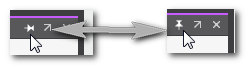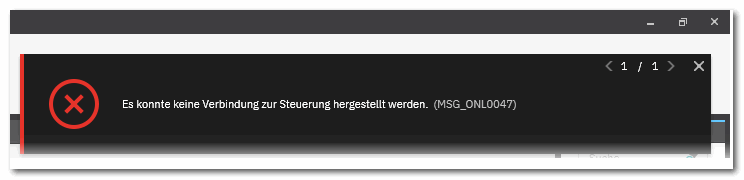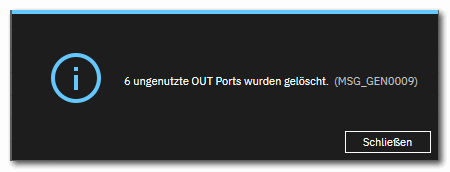MELDUNGEN: Fehlerliste, Protokolle und Desktop-Benachrichtigungen
Meldungen des Systems werden im MELDUNGEN-Fenster ausgegeben (unten im Cross-Funktionen-Bereich), oder sie werden als Desktop-Benachrichtigungen angezeigt.
 So können Sie Fenster im Cross-Funktionen-Bereich anheften/loslösen
So können Sie Fenster im Cross-Funktionen-Bereich anheften/loslösen 
 So können Sie Fenster ab- und andocken
So können Sie Fenster ab- und andocken 

Das MELDUNGEN-Fenster enthält mehrere Kategorien, die durch Drücken der entsprechenden Schaltfäche in der Symbolleiste des Fensters aktiviert werden können. Die Kategorien lassen sich kombinieren, um mehrere Ausgabequellen gleichzeitig anzuzeigen.
Dieses Thema enthält die folgenden Abschnitte:
Fehlerliste
Die Fehlerliste zeigt Fehler, Warnungen und Informationsmeldungen an, die sich auf das aktuelle Projekt beziehen und vom Benutzer behoben werden können. Dabei handelt es sich hauptsächlich um Compiler-/Parser-Fehler und Warnungen, die während der Programmierung eingeblendet werden (kontinuierliche Überprüfung im Hintergrund), sowie beispielsweise ungültige IP-Einstellungen.
Automatische Kompilierung im Hintergrund Beim Bearbeiten des Projekts startet der Compiler nach einer Änderung automatisch. Auf diese Weise werden erkannte Fehler angezeigt, ohne dass der Compiler manuell gestartet werden muss. Die Fehlerliste im Meldungsfenster wird erst nach dem Kompilieren aktualisiert.
| Hinweis
Standardmäßig werden im MELDUNGEN-Fenster alle Warnungen ausgegeben. Sie können über die Einstellungen in der Kategorie 'Compiler / Einstellungen für Warnungen' im Dialog 'Extras > Optionen' bestimmte Warnungen im Meldungsfenster ausblenden. Alle Warnungen, für die das Kontrollkästchen 'Ausblenden' aktiviert ist, werden nicht im MELDUNGEN-Fenster angezeigt und auch nicht im Build-Ergebnis in der Statuszeile (zeigt die Anzahl der Fehler und Warnungen an) gezählt. Sie können die 'Ausblenden'-Einstellung für eine Warnung ignorieren (überschreiben), indem Sie das Filter 'Verborgene anzeigen' im MELDUNGEN-Fenster einschalten (siehe unten stehende Vorgehensweise). |
Protokolle
Es sind mehrere Protokolle vorhanden, anhand derer Sie die Systemaktivitäten verfolgen können. Diese Protokolle werden dauerhaft mit dem Projekt gespeichert und die Meldungen werden beim Öffnen des Projekts wiederhergestellt (sofern sie noch nicht beseitigt wurden). Welches Protokoll angezeigt wird, stellen Sie in der Symbolleiste des MELDUNGEN-Fensters ein.
Geht eine Meldung ein, während das betreffende Protokoll nicht sichtbar ist, so wird dies durch das '+'-Symbol angezeigt. 
Über das Kontextmenü in den Protokollen können Sie alle dort unterstützten Funktionen aufrufen. So können Sie unter anderem Protokolleinträge in eine *.csv-Datei exportieren, Einträge aus einem bestimmten oder aus allen Protokollen löschen (die verschiedenen Funktionen sind unten beschrieben).
| Protokolltyp | Meldungstyp |
|---|---|
| Projekt-Protokoll | Speichert Meldungen zu toolbezogenen Ereignissen und solchen, die die Engineering-Umgebung betreffen. Dort sind beispielsweise Fehler beim Importieren von gsdml- oder fdcml-Dateien protokolliert oder Informationen zum letzten PLCopen XML-Import (siehe Thema "Typen (POEs, Datentypen) importieren  ‣ Typen aus einem anderen Projekt importieren ‣ Typen aus einem anderen Projekt importieren
×‣ Typen aus PLCopen XML importieren ×‣ Typen von IEC 61131-10 XML importieren ×"). Es berücksichtigt jedoch nur (nicht-sicherheitsbezogene) Standard-Events. |
| Online-Protokoll | Speichert Meldungen von der (nicht-sicherheitsbezogenen) Laufzeit (eCLR-Fehlerkatalog) und andere Fehler/Warnungen, die die Online-Kommunikation mit der Standard-Steuerung und mit der sicherheitsbezogenen SPS betreffen. |
| Import/Export-Protokoll | Zeigt die Meldungen zu allen Import- und Export-Operationen an, mit Ausnahme der Meldungen für den Import aus einem anderen Projekt. |
| Sicherheitsbezogene Protokolldatei (Safety-Log) | Speichert alle Bearbeitungsoperationen und Meldungen, die sich auf sicherheitsbezogene Projektteile beziehen. Lesen Sie hierzu den Abschnitt "Safety-Log" im Thema "Sicherheitsbezogene Applikation". |
| Vergleichs-Protokoll | Vergleich zeigt die Unterschiede, die bei der Durchführung eines Projektvergleichs erkannt wurden. |
Desktop-Benachrichtigungen
In manchen Fällen erzeugt PLCnext Engineer Benachrichtigungen, beispielsweise als Hinweis auf Erzeugungsschritte/-ergebnisse oder erfolgreiche/fehlgeschlagene Engineering-Events.
Es gibt drei Benachrichtigungsstufen: Informationen, Warnungen, Fehler. Je nach Gewichtung haben sie unterschiedliche Randfarben und Symbole.- Benachrichtigungen in der oberen rechten Ecke des Bildschirms.
Diese Benachrichtigungen sind nicht-modal, d.h. während sie sichtbar sind kann PLCnext Engineer weiter bedient werden und sie verschwinden nach einigen Sekunden automatisch. Sie schließen Benachrichtigungen, indem Sie auf das x-Symbol klicken, oder Sie blättern mit '<' und '>' durch die Meldungen.Ist ein Sprungziel verfügbar, springen Sie durch Doppelklicken auf die Benachrichtigung zur Ursache der Meldung. - Benachrichtigungen in der Mitte des Bildschirms.
Diese sind modal, d.h. PLCnext Engineer lässt sich nicht bedienen, bevor die aktuelle Meldung bestätigt wurde.
Was möchten Sie tun?
 Zur Ursache der Meldung springen (Fehlerliste, Protokolle und Desktop-Benachrichtigungen)
Zur Ursache der Meldung springen (Fehlerliste, Protokolle und Desktop-Benachrichtigungen)
 Meldungen (Fehlerliste und Protokolle) filtern
Meldungen (Fehlerliste und Protokolle) filtern
 Meldungen (Fehlerliste und Protokolle) sortieren
Meldungen (Fehlerliste und Protokolle) sortieren
 Hilfe zu Meldungen erhalten (Fehlerliste und Protokolle)
Hilfe zu Meldungen erhalten (Fehlerliste und Protokolle)
 Meldungstexte kopieren (Fehlerliste und Protokolle)
Meldungstexte kopieren (Fehlerliste und Protokolle)
 Protokolleinträge in eine *.csv-Datei exportieren (Protokolle)
Protokolleinträge in eine *.csv-Datei exportieren (Protokolle)